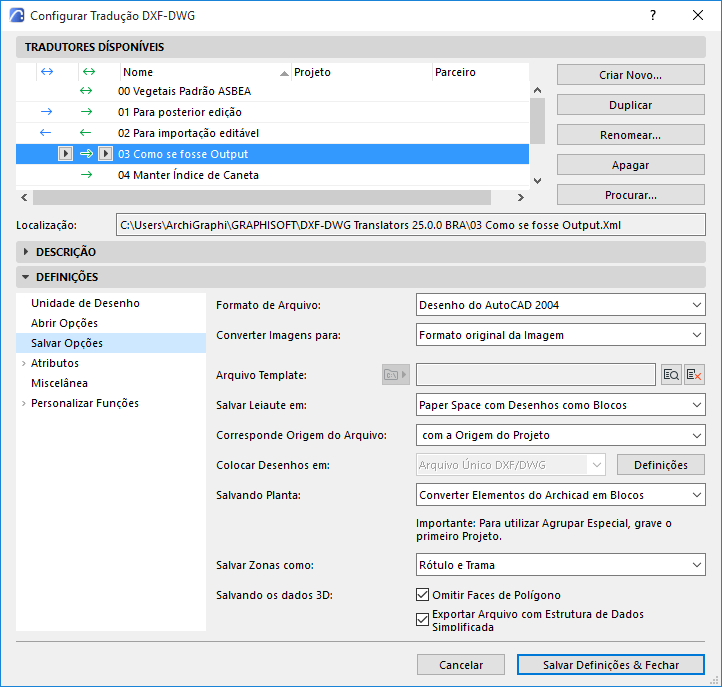
Opções Salvar (Configurar Tradução DXF/DWG)
Estas são opções da caixa de diálogo Configuração da Tradução DXF/DWG.
Consulte Configurar Tradução DXF-DWG.
Para opções de salvar adicionais, veja também Funções Personalizadas (Configurar Tradução DXF/DWG).
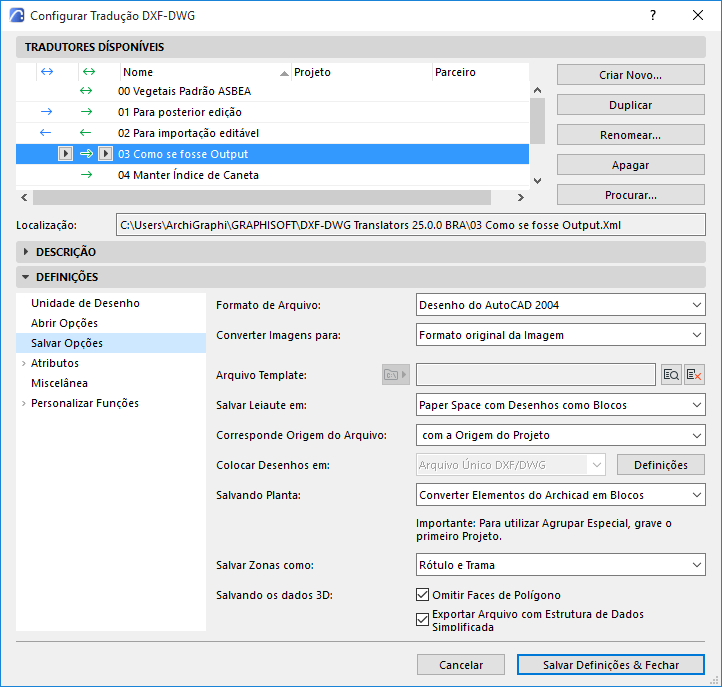
Formato de Arquivo
Defina em que versão AutoCAD quer gravar os seus arquivos.
Converter Imagens para
Escolha um formato para as imagens salvas no AutoCAD.
Arquivo Template
Algumas definições no AutoCAD não podem ser correspondidas a outras no Archicad e vice-versa. Por exemplo, no Archicad, os vegetais não têm cor e tipo de linha; no AutoCAD têm.
Você pode converter essas definições com base em um modelo de arquivo DXF/DWG, que pode ser escolhido aqui: procure e selecione o arquivo template.
Se o arquivo template selecionado se tornar inacessível, este será listado em um tipo itálico e marcado na lista de tradutores com um ícone de aviso. Procure o arquivo e certifique-se de que este seja acessível.
Nota: Use um template se quiser mapear manualmente os atributos do Archicad (por exemplo, Vegetais, tipos de Linha, Tramas, Canetas). Caso contrário, é possível definir atributos usando os controles do Tradutor. Consulte Atributos (Configurar Tradução DXF/DWG).
Salvar Leiaute em
Controla como o Leiaute é salvo nos Spaces de um arquivo DXF/DWG.
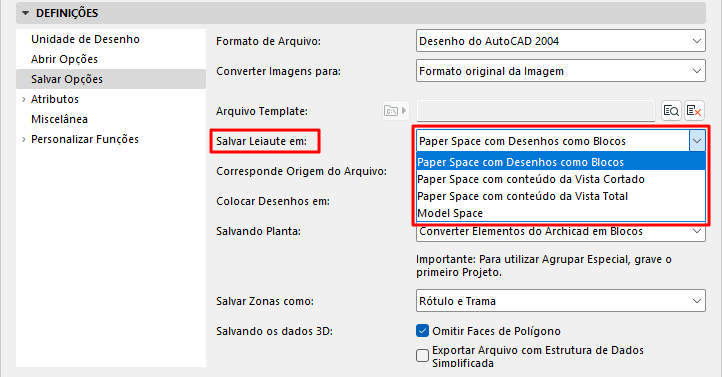
Paper Space com Desenhos como Blocos
Use essa opção para obter uma reprodução perfeita da aparência do Leiaute do Archicad.
•O Leiaute é colocado em um único Paper Space, com cada Desenho convertido em um bloco do AutoCAD.
•Os desenhos são cortados: somente a parte visível do Leiaute do Archicad fica visível no Paper Space.
•Os blocos aninhados são mostrados em uma lista plana.
•O Model Space do desenho resultante do AutoCAD está vazio.
Model Space
Use essa opção se você usar ferramentas automáticas para validar DWGs, que só podem ver o Model Space.
•Os desenhos no Leiaute do Archicad são convertidos em Blocos do AutoCAD no Model Space.
•Os Desenhos são cortados: somente as partes visíveis dos leiautes do Archicad são visíveis no Model Space
•Um elemento de viewport é criado no Paper Space padrão.
Nota sobre “Agrupar em um arquivo DXF”
Se estiver salvando DWGs usando o Publicador, você terá a opção de "Agrupar em um arquivo DWG". Essa opção não funciona se você estiver salvando no Model Space . Consulte Formato DXF: Agrupar em um arquivo DXF.
Paper Space com conteúdo da Vista Total
•O conteúdo do desenho é salvo no Model Space
•Os Pontos de Vista são criados no Paper Space, que aponta para esses conteúdos do Desenho
•Mesmo que um Desenho tenha sido cortado no Archicad, toda a visualização de origem é exportada
•Para controlar como esses Desenhos são salvos, use essa definição: Colocar Desenhos em:
Nota: se o Leiaute exportado contiver um Desenho baseado em uma vista da Planta, certifique-se de que o Desenho esteja atualizado antes de salvar no DWG. Dessa forma, todas os Itens da Biblioteca, Zonas e Portas/Janelas na Planta podem ser convertidos em Blocos inteligentes do AutoCAD.
Paper Space com o conteúdo da Vista Recortado
Use essa opção para reduzir o tamanho do DWG e para esconder o conteúdo conforme necessário (por exemplo, por questões de privacidade)
•Apenas as partes visíveis dos Desenhos são exportadas
•Se qualquer parte de um elemento estiver visível no Leiaute, o elemento inteiro será exportado
•Caso contrário, essa opção funciona como "Paper Space com conteúdo de Vista Total"
Corresponde à Origem dos Arquivos
Selecione a Origem do Projeto ou o Ponto de Origem.
A opção Ponto de Origem garante que o conteúdo do Model Space seja orientado corretamente no AutoCAD com base nas coordenadas definidas no Archicad.
Se você estiver salvando Leiuates no Paper Space (recortado ou vista total): use este controle para escolher como salvar os Desenhos:
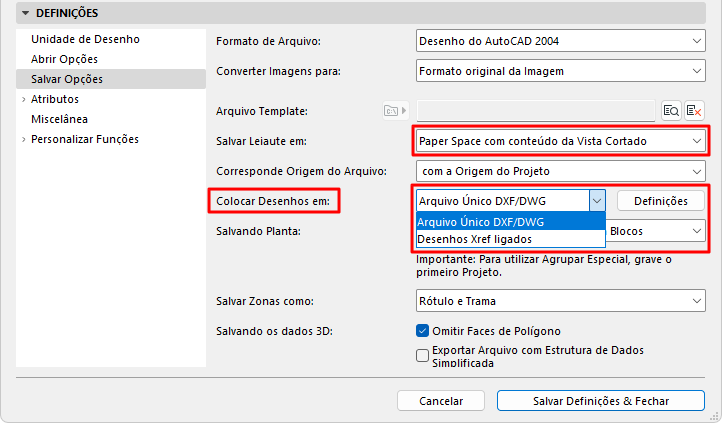
Arquivo Único DXF/DWG
•Todos os desenhos são salvos em um único arquivo DXF/DWG
•Múltiplos desenhos são colocados lado a lado no Model Space
•Um único Paper Space mostra o conteúdo da vista recortada nas viewports, além de quaisquer elementos de desenhos adicionais, conforme a aparência no Leiaute do Archicad
•Cada desenho é salvo em um arquivo DXF/DWG externo separado
•Vários desenhos são colocados lado a lado no Model Space e cada um é vinculado ao seu arquivo de origem
•No Paper Space, as viewports recriam a aparência do Leiaute do Archicad.
Para gerenciar os nomes e a localização desses desenhos vinculados: clique em Definições e defina suas preferências no no painel Desenhos XREF.
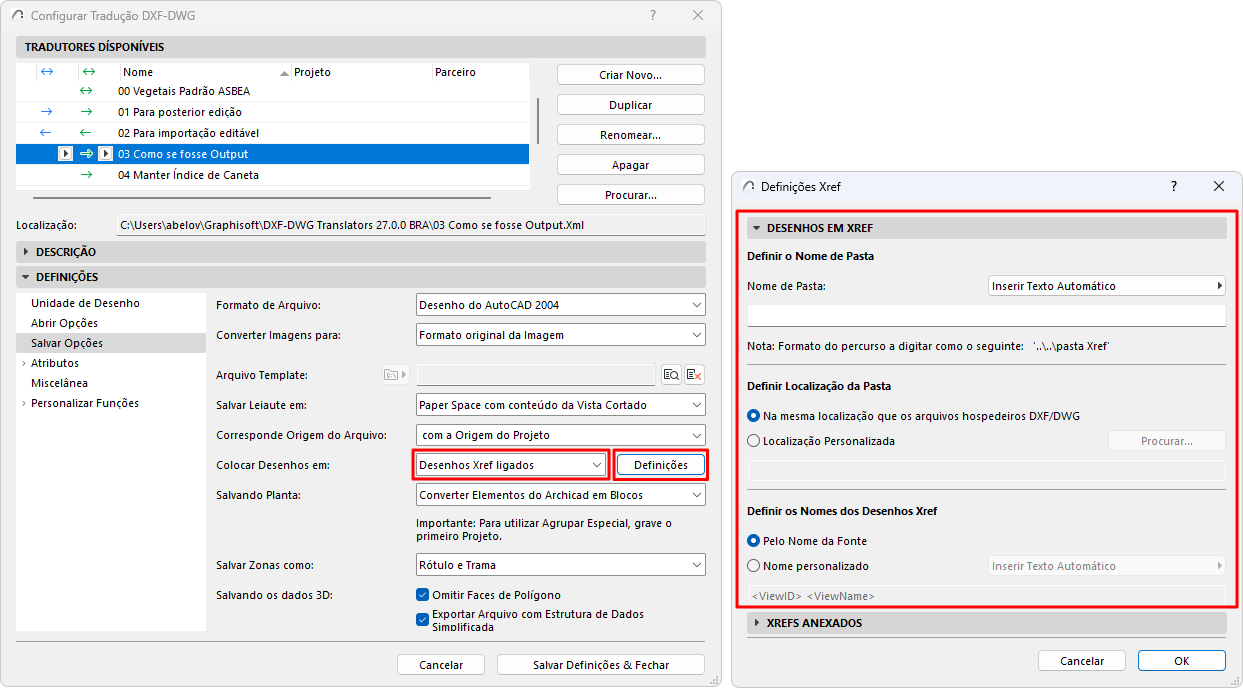
Gerenciar arquivos DWG anexados
Seu Leiaute do Archicad pode conter arquivos dwg que você anexou como XREFs. Esses são desenhos somente de leitura vinculados a uma fonte externa.
Quando você salva o Leiaute em DWG, esses desenhos anexados mantêm o seu vínculo com a fonte externa. No entanto, se necessário, você pode redefinir esse local de origem, por exemplo, salvando todos esses desenhos vinculados em uma nova pasta. Clique em Definições, e defina suas preferências no painel o XREFs anexados.
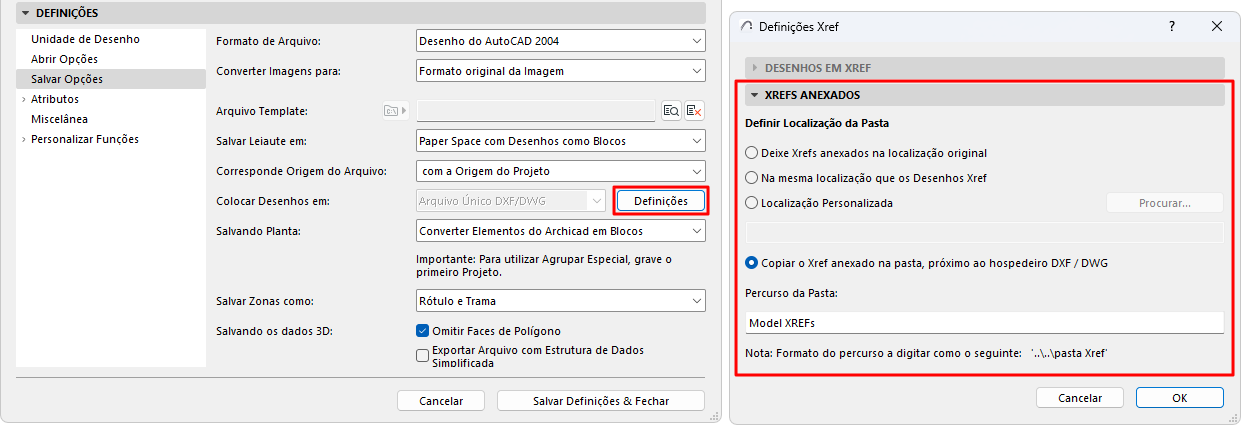
As seguintes opções se aplicam ao salvar Plantas (em vistas ou Leiautes):
•Converter Elementos do Archicad em Blocos: Cada elemento será convertido em primitivos de desenho 2D e combinado em um bloco, sem quaisquer atributos, propriedades ou metadados.
•Converter apenas Objetos em Blocos: Apenas os Objetos GDL são combinados em blocos. Todos os outros serão elementos de desenho 2D.
•Explodir Elementos do Archicad: Todos os elementos são explodidos em primitivos 2D separados. Use esta opção, se você estiver exportando arquivos DXF, a partir do Archicad, para um programa que não possa processar blocos.
Preparar arquivo para Agrupar Especial: Use esta opção se você planeja agrupar um arquivo DXF/DWG como parte de um fluxo de trabalho bidirecional (de ida e volta). Para mais informações sobre Agrupar Especial, consulte Conversão Recíproca (Smart Merge).
Salvar Zonas como apenas Selo ou Selo e Trama.
As seguintes opções só estão disponíveis ao salvar dados 3D:
•Omitir Arestas do Polígono: a cor das arestas dos polígonos na Janela 3D do Archicad é, normalmente, diferente da cor das superfícies. Se você quiser reproduzir este aspecto no AutoCAD, mantenha esta opção inativa.
•Exportar Arquivo com Estrutura de Dados Simplificada: o efeito desta opção é semelhante ao de “Explodir Elementos Archicad Complexos” – todos os dados se transformam em entidades e não em blocos.